Bezvadu interneta savienojums mājās ir ērts, jo jūs varat pārvietoties un palikt savienotam . Ar Wi-Fi standartu attīstību bezvadu savienojums ir efektīvāks, pateicoties 2,4 GHz un 5 GHz frekvenču izmantošanai, lai pārsūtītu datus starp jūsu ierīci un maršrutētāju . Katra josla unikālās īpašības padara tās noderīgas dažādos scenārijos , tādējādi padarot Wi-Fi savienojamību ticamāku. Tāpēc mēs aplūkojam, kā jūs varat viegli izveidot savienojumu ar 5GHz joslu un izmantot tās īpašības.
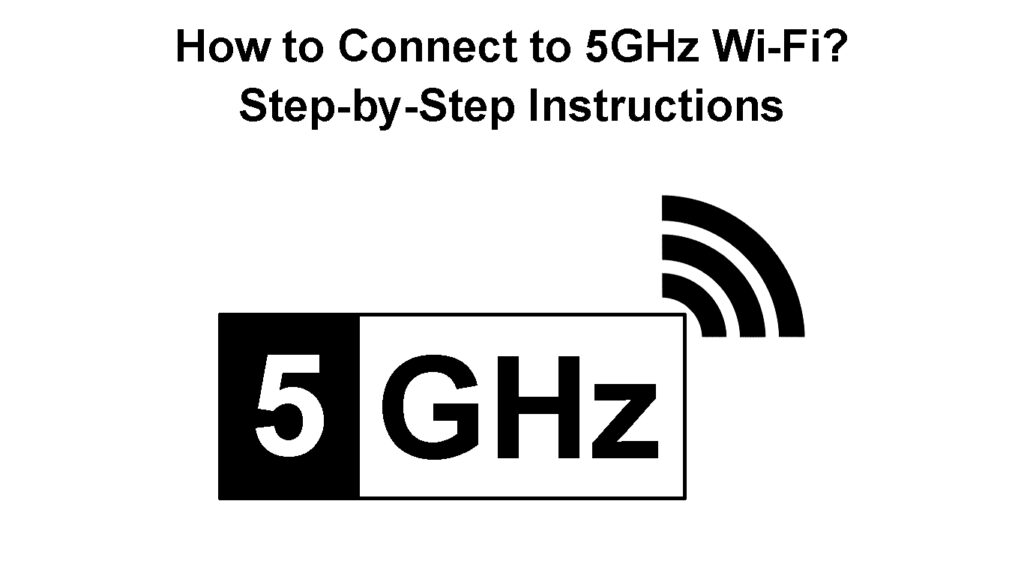
Par Wi-Fi frekvencēm
Vairāku joslu maršrutētāji var sazināties ar klienta ierīcēm, izmantojot dažādas radio frekvences. Viņi var izmantot vai nu 2,4 GHz , vai 5 GHz frekvenci atkarībā no klienta ierīces veida, maršrutētāja iestatījumiem/iespējām un no tā, cik tālu klienta ierīce ir no maršrutētāja.
2,4 GHz frekvence ir visizplatītākā, tāpēc daudzas IoT ierīču to izmanto, un daudzi maršrutētāji to atbalsta. Lielākā daļa ierīču izmanto 2,4 GHz frekvenci, jo tā ietilpst ISM radio joslā , kas ir pieejama bezmaksas lietošanai rūpnieciskiem, zinātniskiem un medicīniskiem mērķiem. Tādējādi tādas ierīces kā mikroviļņi, mazuļu monitori un Bluetooth pārraida šajā frekvencē un var pārtraukt jūsu Wi-Fi savienojumu.
Priekšroka tiek dota frekvencei, jo tā pārraida lielākos attālumos un labāk iekļūst cietos šķēršļus. Tomēr tam ir maz kanālu , kas nepārklāj (1,6 11), kas nozīmē, ka tas nes mazāk joslas platuma un ir pārpildīts, ņemot vērā visas ierīces, kas izmanto frekvenci.
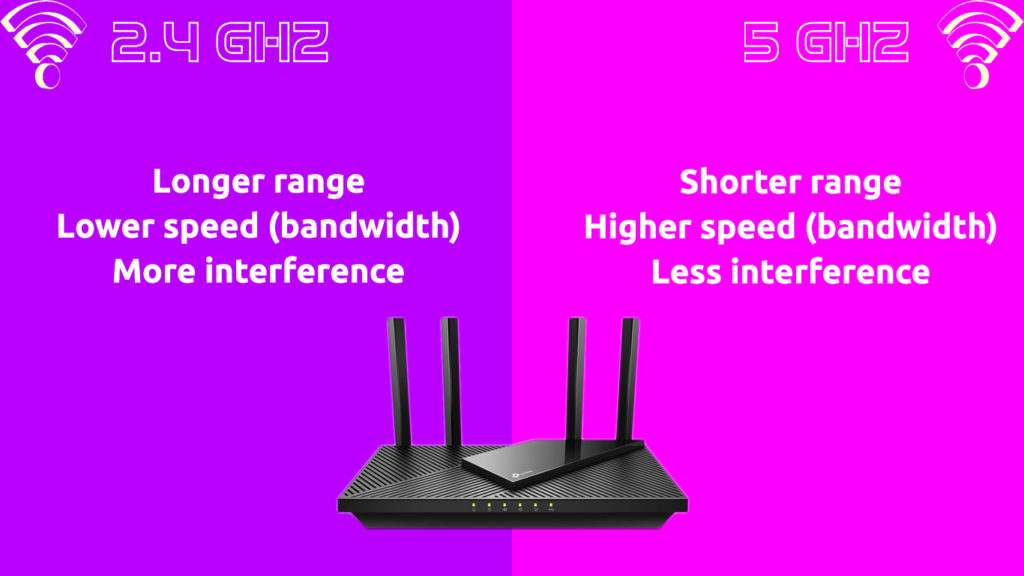
5 GHz josla pārvar lielāko daļu izaicinājumu, ar kuriem saskaras ierīces 2,4 GHz joslā. 5 GHz pārsūta datus ātrāk, un tiem ir līdz 24 kanāliem, kas nepārklāj , un tos var apvienot tādos platumos kā 20, 40 un 80MHz, lai veidotu mazāk plašāku kanālu ar lielāku joslas platuma caurlaidspēju. 5 GHz Wi-Fi ir jaunāks; Tādējādi vēl daudz ierīču vēl neatbalsta standartu.
Faktori, piemēram, vairāk kanālu pieejamība un mazāk ierīču, kas saderīgi ar frekvenci, padara to noderīgu darbībām, kurām nepieciešama ātrgaitas internets, piemēram, spēles un straumēšana. Arī tas ir jutīgs pret mazāku signāla traucējumiem, salīdzinot ar 2,4 GHz Wi-Fi.
Diemžēl 5 GHz Wi-Fi ir īsāks rādiuss un tas nevar iekļūt cietos objektos, jo tā ir augstāka frekvence. Arī 5 GHz ierīces maksā vairāk nekā 2,4 GHz ierīces.
2.4 GHz Wi-Fi Vs. 5 GHz Wi-Fi
Jaunāks Wi-Fi 6 standarts tirgū pakāpeniski tiek iekļauts Wi-Fi ierīcēs .
Wi-Fi 6 pamati
Kā izveidot savienojumu ar 5 GHz Wi-Fi
Pirmais solis, lai savienotu ierīces ar 5 GHz Wi-Fi, ir pārbaudīt, vai jūsu maršrutētājs to atbalsta. Maršrutētājam ir nepieciešama nepieciešamā aparatūra, lai pārraidītu 5GHz joslu; Ja tā nav, nebūs 5 GHz joslas, ar kuru izveidot savienojumu .
Ātrākais veids, kā zināt, vai jūsu maršrutētājs atbalsta 5 GHz frekvenci, ir apskatīt lodziņa etiķetes. Ražotāji bieži norāda Wi-Fi standartus, kurus atbalsta maršrutētājs.
Tātad, ja kastē vai manuālā norāda, ka maršrutētājs ir savietojams ar 802.11a/n/maiņstrāvas/cirvi , tas atbalsta 5GHz joslas platumu. Wi-Fi alianse izmantoja standartu pārdēvēšanu 2018. gadā ar pazīstamiem vārdiem, kurus plaša sabiedrība viegli uztver; Tāpēc rokasgrāmatā Wi-Fi standartu vietā varētu izmantot paaudzes. Tāpēc Wi-Fi paaudzes 2, 4 , 5 un 6 atbalsta 5 GHz Wi-Fi.
Varat arī pieteikties maršrutētājā un pārbaudīt bezvadu sadaļu.
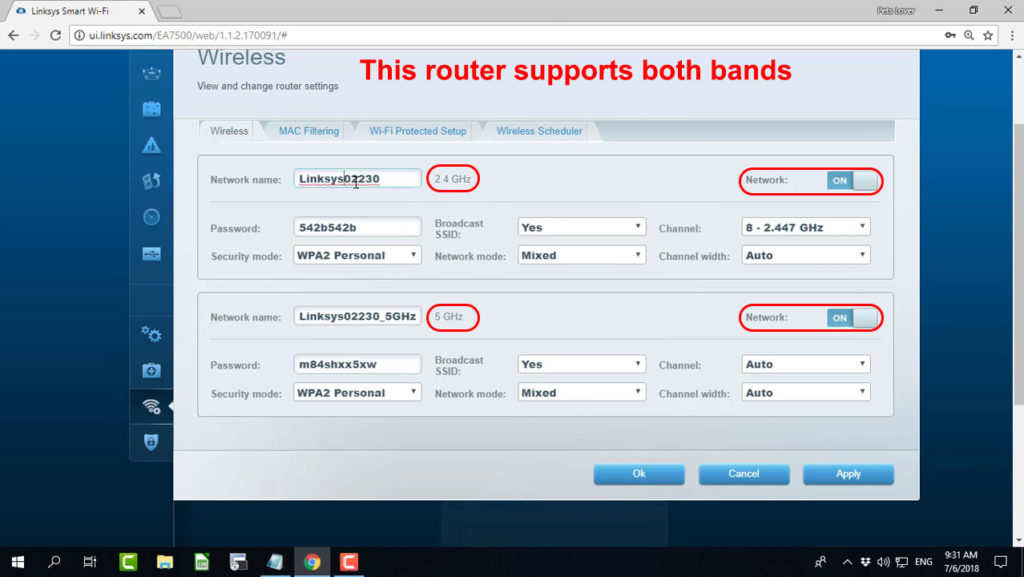
Nākamais solis, lai izveidotu savienojumu ar 5 GHz Wi-Fi, ir nodrošināt, ka klienta ierīce atbalsta arī 5 GHz savienojumu, jo dažas ierīces, īpaši viedierīces, nevar izveidot savienojumu ar 5GHz joslu. Tāpēc apstipriniet, vai ierīce var izveidot savienojumu ar joslu, nolasot lietotāja rokasgrāmatu vai veicot Google meklēšanu, izmantojot ierīces nosaukumu un modeli.
Pēc tam palaidiet tīmekļa pārlūku un atveriet maršrutētāju lietotāja interfeisa lapu, izmantojot maršrutētāju noklusējuma IP adresi vai speciālu saiti.
Pēc tam piesakieties maršrutētāju pārvaldības lapā, izmantojot administratora lietotājvārdu un paroli, lai jūs varētu modificēt Wi-Fi iestatījumus, lai atdalītu frekvences joslas, un tos savādāk marķēt, lai to viegli identificētu.
Šie iestatījumi parasti ir zem Wi-Fi iestatījumiem, un tie tiek parādīti kā iespēja abas joslas apvienot vienā, piemēram, Smart Connect Asus / Netgear / TP-Link maršrutētājiem vai joslu vadībā uz Arris un Linksys maršrutētājiem.
Atrodiet atbilstošo opciju atkarībā no maršrutētāju OS un atspējojiet to. Pēc tam jūs varēsit konfigurēt abas joslas atsevišķi, piešķirot tām unikālas SSID un paroles. Piešķiriet 5GHz joslai etiķeti, kuru ir viegli identificēt, ti, mājas wifi_5, Johns Home Network_ 5GHz utt.
Alternatīvi, jūs varat atspējot 2,4 GHz joslu, lai maršrutētājs pārraidītu tikai 5 GHz bezvadu signālus.
Pabeidziet procedūru, noklikšķinot uz Saglabāt, lai saglabātu jaunos iestatījumus.
Jums, iespējams, būs jāveic vairāk vai mazāk soļu atkarībā no maršrutētāju programmaparatūras; Tāpēc, lai iegūtu detalizētas instrukcijas, konsultējieties ar lietotāja rokasgrāmatu vai ražotāju vietni. Arī dažiem maršrutētājiem ir divi 5 GHz radioaparāti, un jums jāatstāj abi aktīvi.
Kad esat izšķiris 5GHz SSID , pievienojiet savas ierīces, bet atcerieties, ka dažām ierīcēm nav aparatūras, lai izveidotu savienojumu ar 5GHz joslu, tāpēc jums varētu būt dažas nesaderības problēmas.
No otras puses, ja jūsu maršrutētājs jau pārraida abas frekvences kā atsevišķas SSID, jūs varat aizmirst 2,4 GHz vienu, tāpēc jūsu ierīces paļaujas tikai uz 5 GHz Wi-Fi.
Dažiem maršrutētājiem varētu būt iespēja atdalīt joslas vai iespējot 5GHz joslu, nevis viedo Wi-Fi opciju. Viltība ir zināt, ka vēlaties iespējot 5GHz vai atdalīt maršrutētāju joslu, lai jūs varētu viegli atrast 5 GHz SSID.
Ņemiet vērā, ka dažiem ISP nodrošinātiem maršrutētājiem var trūkt iespēju atsevišķi atspējot joslu vadību vai iespējot Wi-Fi radio . Ja jūs atrodaties ar šādu maršrutētāju, labākais risinājums ir iegādāties trešās puses maršrutētāju , kas ļauj mainīt šos iestatījumus.
Kā izveidot savienojumu ar 5 GHz Android, iOS, macOs utt.
Jūs varat izveidot savienojumu ar 5 GHz Wi-Fi minētajās ierīcēs, izmantojot to pašu procedūru, lai izveidotu savienojumu ar jebkuru Wi-Fi tīklu. Tāpēc jums ir nepieciešama Wi-Fi parole , un jums jāzina, ko izmanto 5GHz josla.
Kad esat skenējis bezvadu tīklus , pieskarieties 5GHz SSID. Parasti maršrutētāji 5 GHz SSID pievieno 5 un 2,4 GHz SSID 2 vai 2,4 pēc noklusējuma.
Pēc tam ievadiet paroli, un jūs esat pabeidzis. Tomēr vienmēr atcerieties pārbaudīt, vai jūsu ierīce atbalsta 5 GHz savienojumu.
Android , pārvietojiet iestatījumus > Tīkla internets > Wi-Fi > Pieskarieties slīdnim, lai tālrunī iespējotu Wi-Fi. Pēc tam pieskarieties 5GHz SSID, ievadiet tās paroli un savienojiet.
IOS , pārvietojiet iestatījumus> Wi-Fi> Pieskarieties slīdnim, lai ieslēgtu Wi-Fi, atlasiet 5GHz SSID, ievadiet tā paroli un savienojiet.
Mac operētājsistēmā noklikšķiniet uz Wi-Fi ikonas izvēlnes joslā, atlasiet 5GHz SSID, ievadiet paroli un noklikšķiniet uz pievienošanās.
Jūs varat iet tālāk un aizmirst visus tīklus, kas nav 5 GHz, lai jūsu ierīce savienotu tikai ar 5GHz joslu.
Kā izveidot savienojumu ar 5GHz operētājsistēmā Windows
Nav unikāls veids, kā izveidot savienojumu ar 5 GHz Wi-Fi Windows ierīcēs. Jūs tos savienojat ar 5 GHz frekvenci, jo jūs tos savienotu ar jebkuru citu bezvadu tīklu.

Tomēr jūs varat modificēt iestatījumus, tāpēc ierīce par prioritāti piešķir 5 GHz joslu virs 2,4 GHz joslas. To izdarīt;
- Nospiediet loga r pogas un dialoglodziņā ievadiet DevMgmt.msc, kas parādīsies.
- Nospiediet Enter un pagaidiet, kad tiek palaists ierīces pārvaldnieka logs
- Dodieties uz tīkla adapteriem, atrodiet ierīces bezvadu draiveri, piemēram, Intel (R) divjoslu bezvadu-AC, ar peles labo pogu noklikšķiniet uz tā, pēc tam atlasiet Properties.
- Tiks atvērta jauna cilne, kurā jūs noklikšķiniet uz Advanced, pēc tam vēlamā josla sadaļā Īpašums.

- Tāpat meklējiet VHT 2,4 GHz īpašumos. Un mainiet tā vērtību uz invalīdu, tāpēc jūsu ierīce savienojas tikai ar 5 GHz Wi-Fi. Ņemiet vērā, ka šī opcija ir pieejama tikai dažās ierīcēs.
- Pēc tam sadaļā Vērtība noklikšķiniet uz lejupvērstās bultiņas, atlasiet Priekšroka 5GHz joslas opciju un noklikšķiniet uz Labi.
Šis iestatījums nodrošinās, ka Windows ierīce paliks savienota ar 5 GHz pat tad, ja joslas stūrēšana ir aktīva maršrutētājā. Tas arī palīdz jūsu ierīcei prioritizēt 5 GHz tīklus virs 2,4 GHz Wi-Fi vidē, kas pārraida abus, un ierīcei ir pieejama visiem.
Alternatīvi piespiediet ierīci noteikt un izveidot savienojumu tikai ar 5 GHz SSID, dodoties uz ierīču tīkla adapteru uzlabotajiem iestatījumiem (1.-4. Darbība iepriekš) un mainot 802.11a/b/g opcijas vērtību uz 5 GHz 802.11a un noklikšķinot uz Labi.
Kā noteikt prioritāti 5 GHz Wi-Fi savienojumu operētājsistēmā Windows 10/11
Secinājums
Jūs varat piespiest savas ierīces izveidot savienojumu ar 5 GHz Wi-Fi tikai tad, ja ierīcēm ir atbilstoša aparatūra, lai izveidotu savienojumu ar Wi-Fi joslu. Arī maršrutētājam ir jābūt 5 GHz iespējām; Tāpēc pirms ierīces pirkšanas vienmēr pārbaudiet šīs funkcijas.
Lai iegūtu labākos rezultātus, jums vajadzētu iespējot maršrutētāju pārraidīt abas frekvences, lai ierīces varētu pāriet starp frekvencēm, lai iegūtu optimālu interneta savienojumu. Bet, ja jūs vēlaties izveidot savienojumu ar 5GHz joslu, tad tagad tam vajadzētu būt viegli.
